
Лабораторная работа 1
.pdf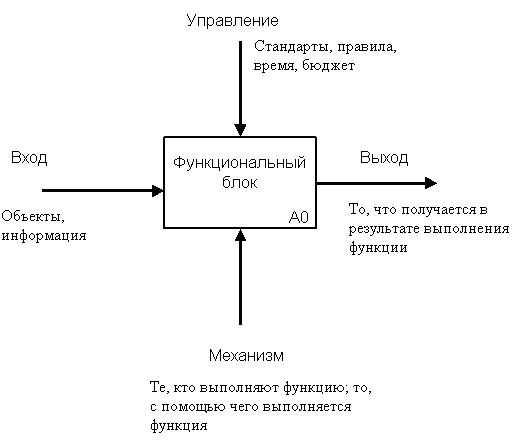
Работа с блоками и дугами
Система в терминах IDEF0 представляется в виде комбинации блоков и дуг. Блоки представляют функции системы, дуги представляют множество объектов (физические объекты, информация или действия, которые образуют связи между функциональными блоками). Место соединения дуги с блоком определяет тип интерфейса: дуги входа примыкают к левой стороне блока, дуги управления опускаются на его верхнюю сторону, дуги выхода исходят из правой стороны блока, а дуги механизма примыкают к его нижней стороне:
Работа с блоком
Для создания блока необходимо нажать клавишу «X» на клавиатуре или же экранную кнопку на соответствующей панели инструментов, а затем щелкнуть мышью в нужном месте диаграммы. При этом положение блока в диаграмме можно скорректировать простым перетаскиванием мыши. Для изменения высоты блока необходимо перетащить мышью верхнюю или нижнюю стороны блока, аналогично меняется размер по горизонтали.
11
Для работы с функциональным блоком используются следующие пункты контекстного меню:
Пункт «Удалить» – позволяет удалить функциональный блок, доступен только для блоков без декомпозиции.
Пункт «Применить параметры внешнего вида к дереву объектов» – позволяет применить цвет и шрифт текущего функционального блока для дочерних ему функциональных блоков.
Пункт «Открыть в новой вкладке» – позволяет открыть диаграмму декомпозиции текущего функционального блока в новой вкладке окна. Пункт «Собственник» – позволяет открыть список, в котором можно выбрать собственника текущего функционального блока. В данный список попадают элементы, которые являются механизмами данного функционального блока, и только те элементы, которые принадлежат к классификаторам, которые выбраны как содержащие наименования собственников процессов (см. пункт меню Сервис→Свойства проекта→ Классификаторы собственников). В дальнейшем, информация о собственниках функциональных блоков может пригодиться для построения отчётности.
Пункт «Тип» – позволяет открыть список, в котором можно выбрать тип текущего функционального блока. Список содержит следующие варианты: комплекс процессов; процесс; под-процесс; операция; действие.
Пункт «Центровать присоединенные стрелки» – позволяет упорядочить размещение присоединенных к данному функциональному блоку стрелок. Пункт «Добавить уровень» – позволяет добавить дополнительный уровень иерархии в существующую иерархию функциональных блоков. Новый уровень иерархии будет добавлен как диаграмма декомпозиции текущего функционального блока, которая будет содержать единственный функциональный блок, который, в свою очередь, будет содержать диаграмму декомпозиции, которая раньше являлась диаграммой декомпозиции текущего функционального блока. К названию текущего функционального блока
12
прибавится слово (контекст). Единственный блок на созданной диаграмме, будет называться так же как перед этим назывался текущий функциональный блок.
Пункт «Удалить уровень» – позволяет удалить лишний уровень иерархии функциональных блоков. При этом текущий функциональный блок должен иметь только один дочерний блок.
Две выше описанные функции бывают очень полезны, если, в ходе разработки модели, выявлена ошибка построения иерархии функциональных блоков.
Пункт «Копировать в файл» – позволяет создать новый файл, который будет содержать дочерние к выделенному функциональному блоку диаграммы.
Пункт «Вставить из файла» – позволяет вставить модель из другого файла, при этом, все диаграммы данного файла станут дочерними к выделенному функциональному блоку.
Пункт «Редактировать активный элемент» – позволяет открыть окно со свойствами функционального блока. Это окно можно открыть, также, двойным щелчком левой кнопки мыши по функциональному блоку. Данное окно содержит ряд стандартных вкладок, которые позволяют изменить внешний вид функционального блока. Ряд вкладок дублируют функциональность доступную из контекстного меню функционального блока: выбор типа и собственника функционального блока. Кроме того, каждый новый атрибут, добавленный к модели, буде получать свою вкладку в данном окне. Например, добавив текстовые атрибуты «Цель» и «Точка зрения» к данной модели, мы добавим вкладки «Цель» и «Точка зрения» к данному окну. В таких вкладках можно редактировать значение атрибутов.
Задание:
1.Введите название блока: «Главная функция».
2.Опишите Вашу модель, заполнив поля «Цель» и «Точка зрения».
13
Работа с дугами
Дуги показывают, как функции системы связаны между собой, как они обмениваются данными (объектами) и осуществляют управление друг другом. С дугами связываются метки на естественном языке, описывающие данные, которые они представляют. Выходы одной функции могут быть входами, управлением или исполнителями для другой.
Для построения дуг управления необходимо выбрать на панели
инструментов кнопку  , или нажать клавишу «C» на клавиатуре. Затем подвести курсор к верхнему краю окна построения диаграммы до появления черной полосы и произвести щелчок левой кнопкой мыши по этой полосе, далее подвести курсор мыши к верхней стороне блока до образования темного треугольника и щелкнуть левой кнопкой мыши. Построение дуг входа и механизма производится аналогичным образом.
, или нажать клавишу «C» на клавиатуре. Затем подвести курсор к верхнему краю окна построения диаграммы до появления черной полосы и произвести щелчок левой кнопкой мыши по этой полосе, далее подвести курсор мыши к верхней стороне блока до образования темного треугольника и щелкнуть левой кнопкой мыши. Построение дуг входа и механизма производится аналогичным образом.
Для построения дуги выхода выполняются аналогичные действия, но в порядке от правой стороны блока к правой стороне окна построения диаграмм.
Задание: Постройте дуги: входа, выхода, управления, механизма.
Для идентификации дуг необходимо дать им имена, воспользовавшись пунктом «Редактировать активный элемент» контекстное меню стрелки, который позволяет открыть окно со свойствами стрелки. Это окно можно открыть также двойным щелчком левой кнопки мыши по стрелке. Данное окно содержит ряд вкладок с настройками внешнего вида стрелки (шрифт, цвет, тип линии), и вкладку «Поток», в которой можно ввести название дуги. Задание: Определите наименования для созданных ранее дуг, соответственно типу дуги: «вход», «выход», «управление», «механизм».
Название дуги является независимым объектом, который можно перемещать относительно дуги. Текст может располагаться по отношению к дуге в свободной форме, либо соединен с дугой символом тильды. Чтобы
14
установить тильду следует нажать кнопку  , либо использовать соответствующую команду контекстно-зависимого меню.
, либо использовать соответствующую команду контекстно-зависимого меню.
Задание: Измените внешний вид дуг, используя перечисленные выше команды.
Работа с текстовым блоком
Для набора текста следует нажать кнопку  , после чего щелкнуть мышью в позиции предполагаемого ввода текста. Затем в диалоговом окне набрать нужный текст, выбрать шрифт и цвет.
, после чего щелкнуть мышью в позиции предполагаемого ввода текста. Затем в диалоговом окне набрать нужный текст, выбрать шрифт и цвет.
Задание: Введите произвольный текст в любом месте диаграммы.
Удаление блоков, дуг или текста
Для удаления блока, дуги или текста необходимо их активизировать щелчком левой кнопки мыши и нажать клавишу Delete, а затем подтвердить намерение удаления.
Декомпозиция
После создания диаграммы А-0, которая представляет собой описание контекста моделируемой системы, проводится функциональная декомпозиция – система разбивается на подсистемы и каждая подсистема описывается в том же синтаксисе, что и система в целом. Затем каждая подсистема разбивается на более мелкие и так до достижения нужного уровня подробности. В результате такого разбиения, каждый фрагмент системы изображается на отдельной диаграмме декомпозиции.
Диаграмма декомпозиции предназначена для детализации работы.
Необходимо выбрать блок для декомпозиции и нажать инструмент  , затем в диалоговом окне ввести необходимое количество блоков, выбрать шаблон и тип диаграммы:
, затем в диалоговом окне ввести необходимое количество блоков, выбрать шаблон и тип диаграммы:
15

Задание: Выполните декомпозицию блока диаграммы А-0, создав диаграмму А0, состоящую из трех блоков: «Функция1», «Функция2», «Функция3».
Если в дальнейшем необходимо добавить блоки на диаграмме, то необходимо выбрать режим добавления функциональных блоков и щелкнуть мышью в нужном месте диаграммы.
Задание: Добавьте на диаграмме четвертый блок с именем «Функция4».
Соединение блоков дугами
Выбрать инструмент  , щелкнуть мышью по стороне блока, из которой должна исходить дуга, а затем произвести щелчок мышью по той стороне другого блока, к которому дуга должна быть присоединена.
, щелкнуть мышью по стороне блока, из которой должна исходить дуга, а затем произвести щелчок мышью по той стороне другого блока, к которому дуга должна быть присоединена.
Дуги могут разветвляться и соединяться. Ветвление означает множественность (идентичные копии одного объекта) или расщепление (различные части одного объекта). Соединение означает объединение или слияние объектов. Для разветвления дуг применяются приемы аналогичные приемам рисования.
Задание:
1.Осуществите декомпозицию каждого блока.
2.Установите различные связи между блоками, в том числе и обратные.
3.Осуществите переход между диаграммами одного уровня.
4.Удалите произвольный блок.
5.Удалите произвольную дугу.
16
6.Сохраните результаты работы в своем рабочем каталоге, используя пункт Сохранить (Сохранить как) в меню Файл.
17
